V digitální úpravě obrázků zajišťuje HDR tónování impozantní zlepšení vizuální kvality fotografií. Tato technika zvyšuje dynamický rozsah, zvýrazňuje barvy a přináší detaily jak do světlých, tak do tmavých oblastí. V této příručce tě provedu procesem HDR tónování v Photoshopu, abys mohl(a) přivést tvé fotografie na další úroveň. Bez ohledu na to, zda jsi začátečník nebo zkušený uživatel, tato příručka ti pomůže porozumět a použít funkce HDR.
Nejdůležitější poznatky
- HDR tónování zlepšuje dynamický rozsah a reprodukci barev.
- Nejprve musíš vytvořit obrázek v Photoshopu jako pozadí.
- HDR tónování vyžaduje úpravy na různých ovladačích pro optimální výsledky.
- Experimentování s ovladači je klíčové pro dosažení požadovaných efektů.
Krok za krokem průvodce HDR tónováním
Nejprve otevřete tvůj obrázek v Photoshopu. Jakmile je obrázek načten, musíte postupovat podle prvního kroku pro zahájení úpravy.
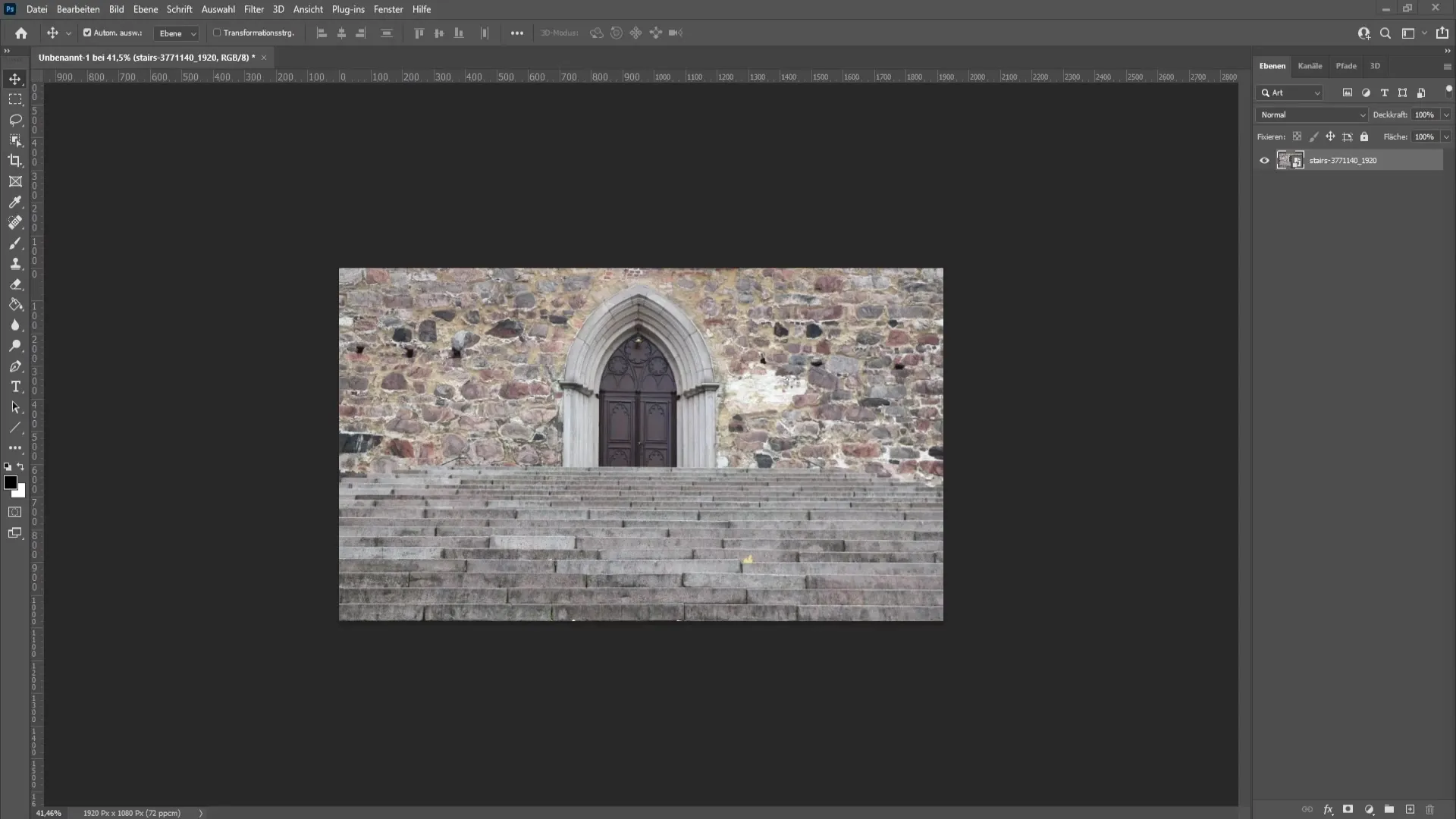
Chcete-li použít HDR tónování, klikněte pravým tlačítkem myši na pozadí ve vrstvovém panelu a vyberte možnost „Snížit vrstvu“. Tím připravíte vrstvu pro nastavení HDR.
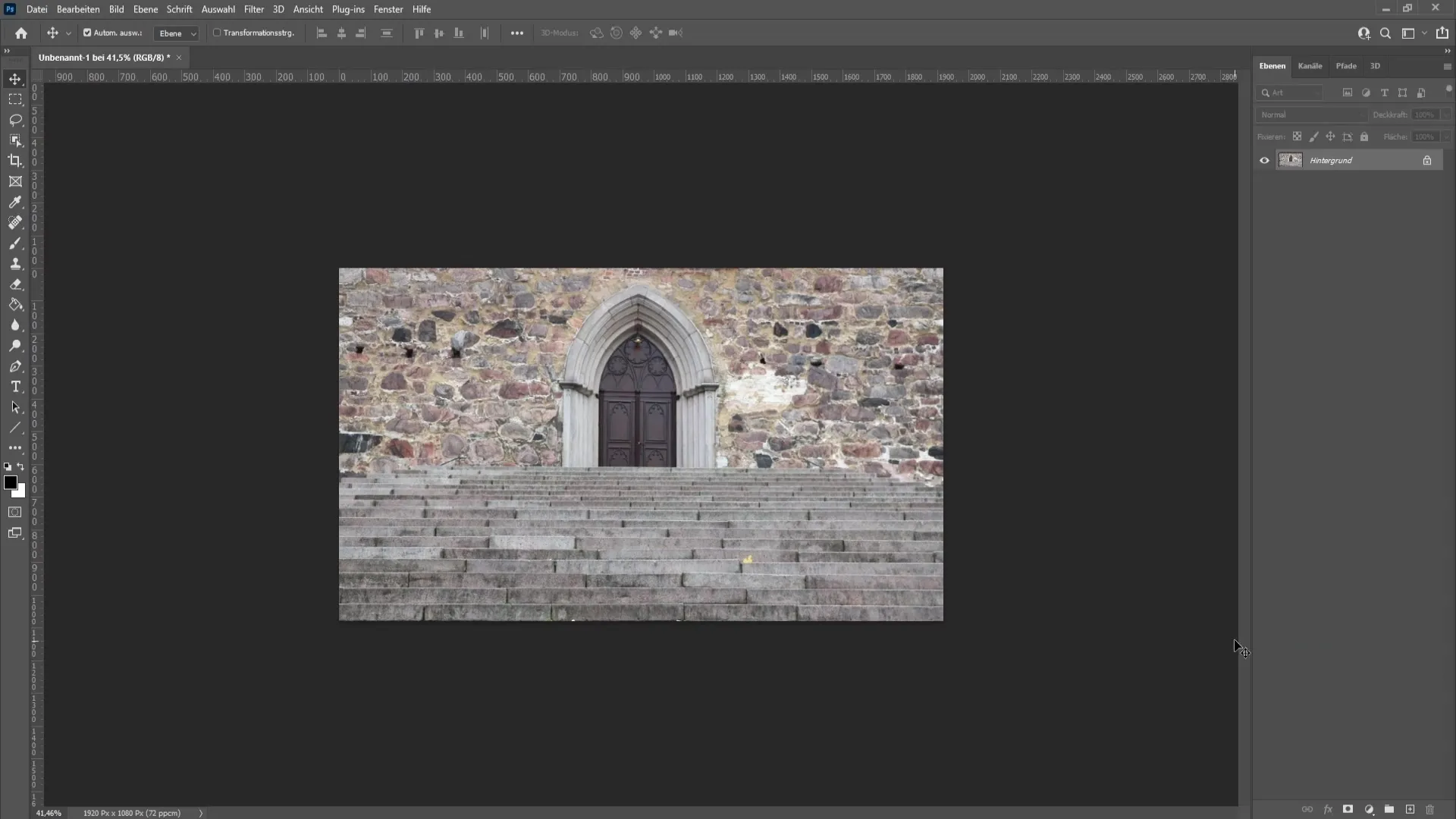
Nyní jste připraveni na další krok. Přejděte na nabídku „Obrázek“ v horní nabídkové liště, přejděte na „Korekce“ a vyberte „HDR tónování“. Otevře se okno, ve kterém uvidíte možnosti nastavení pro HDR tónování.
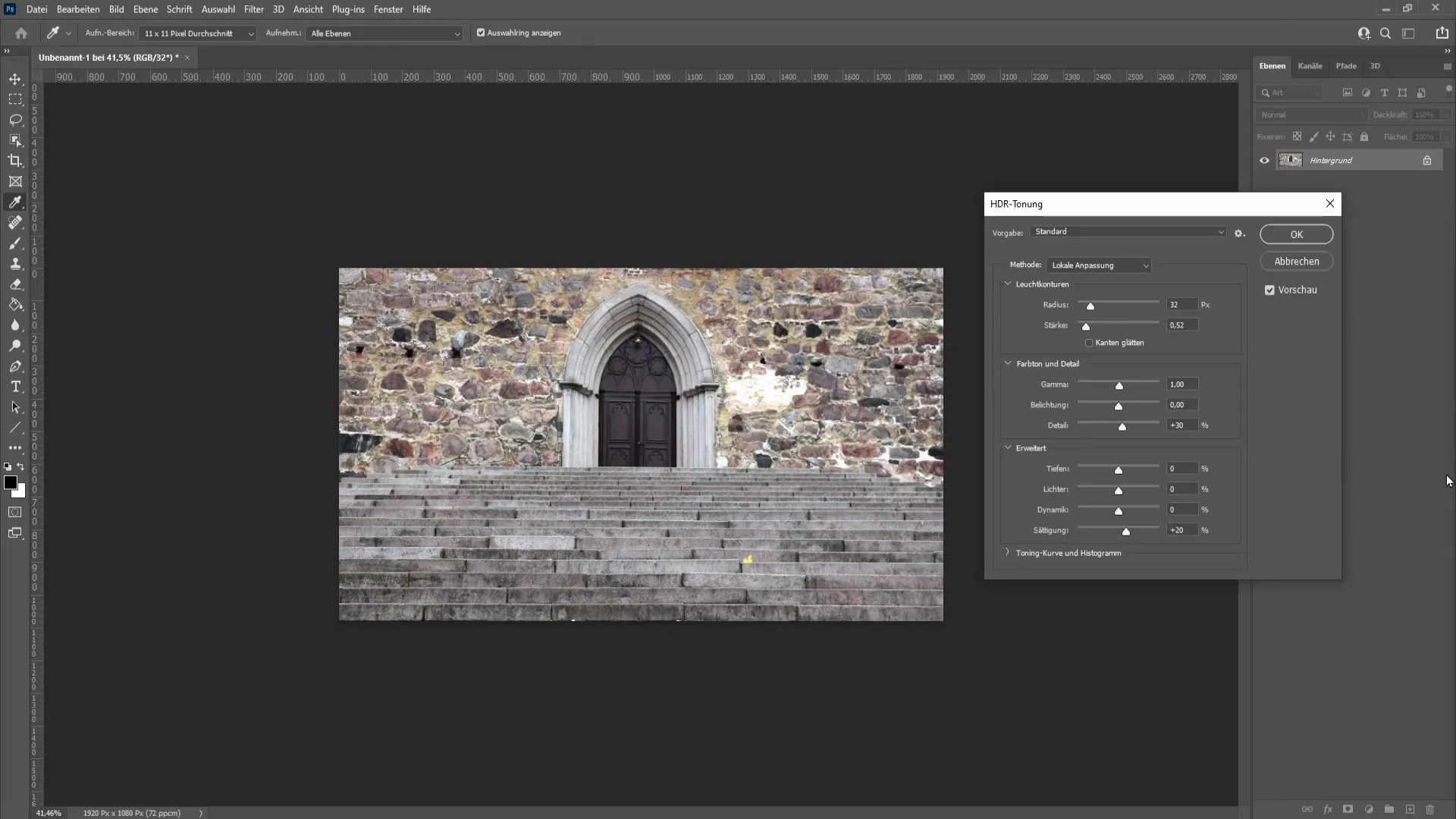
V tomto okně pro HDR tónování můžete využít různá přednastavení. Tato přednastavení jsou již vytvořená nastavení, která vám pomohou dosáhnout rychlejších výsledků. Jedním z přednastavení je „silněji sytý“. Pokud na něj kliknete, uvidíte, že se posuvníky v okně změní - dobrý výchozí bod pro vaše jemné úpravy.
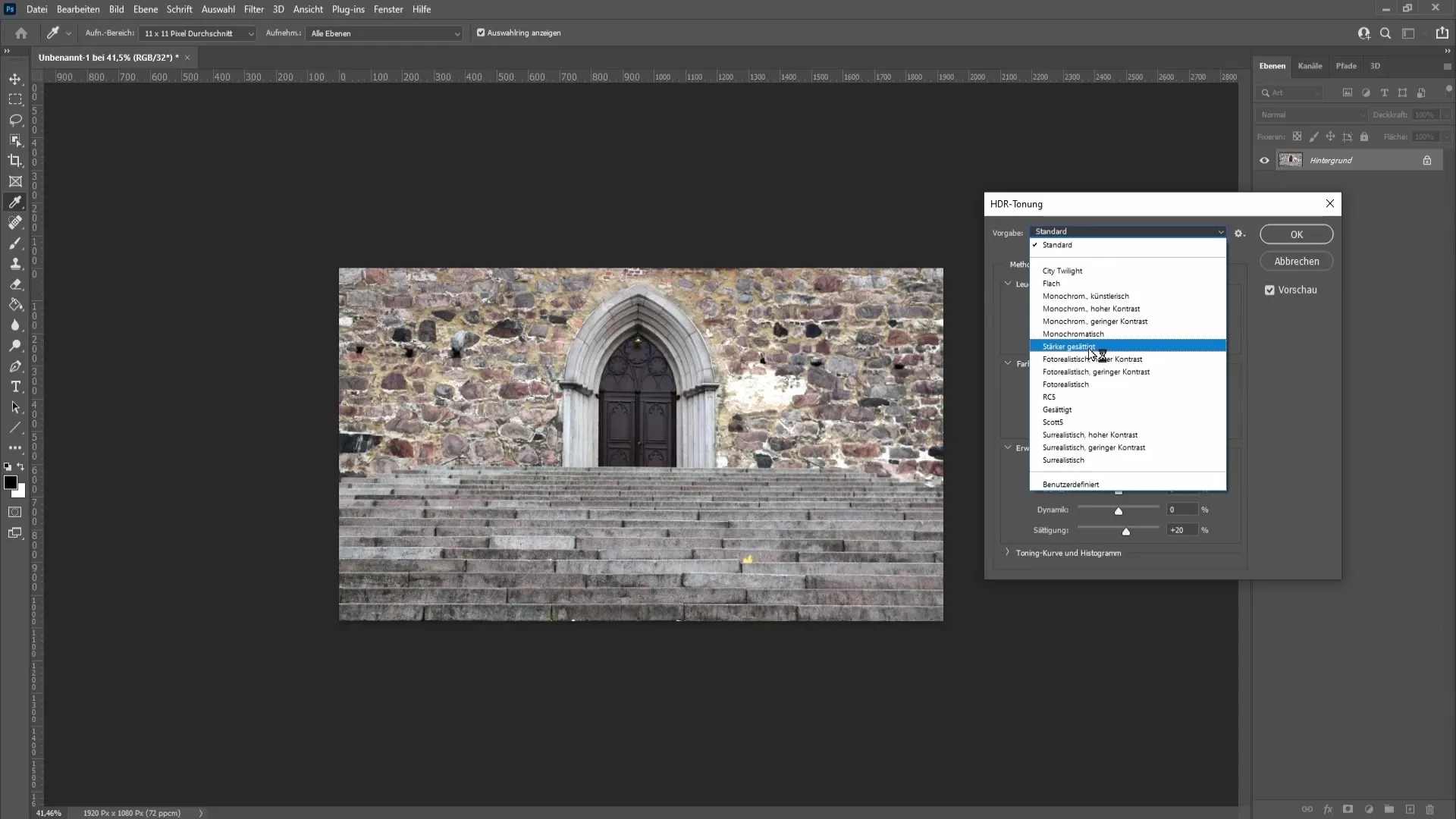
Máte možnost upravit posuvníky podle svého přání. Začněte upravováním „Světelných kontur“, abyste zjistili, které změny se vám líbí nejvíce. Možná chcete hodnotu jemně snížit, abyste dosáhli plynulejších přechodů.
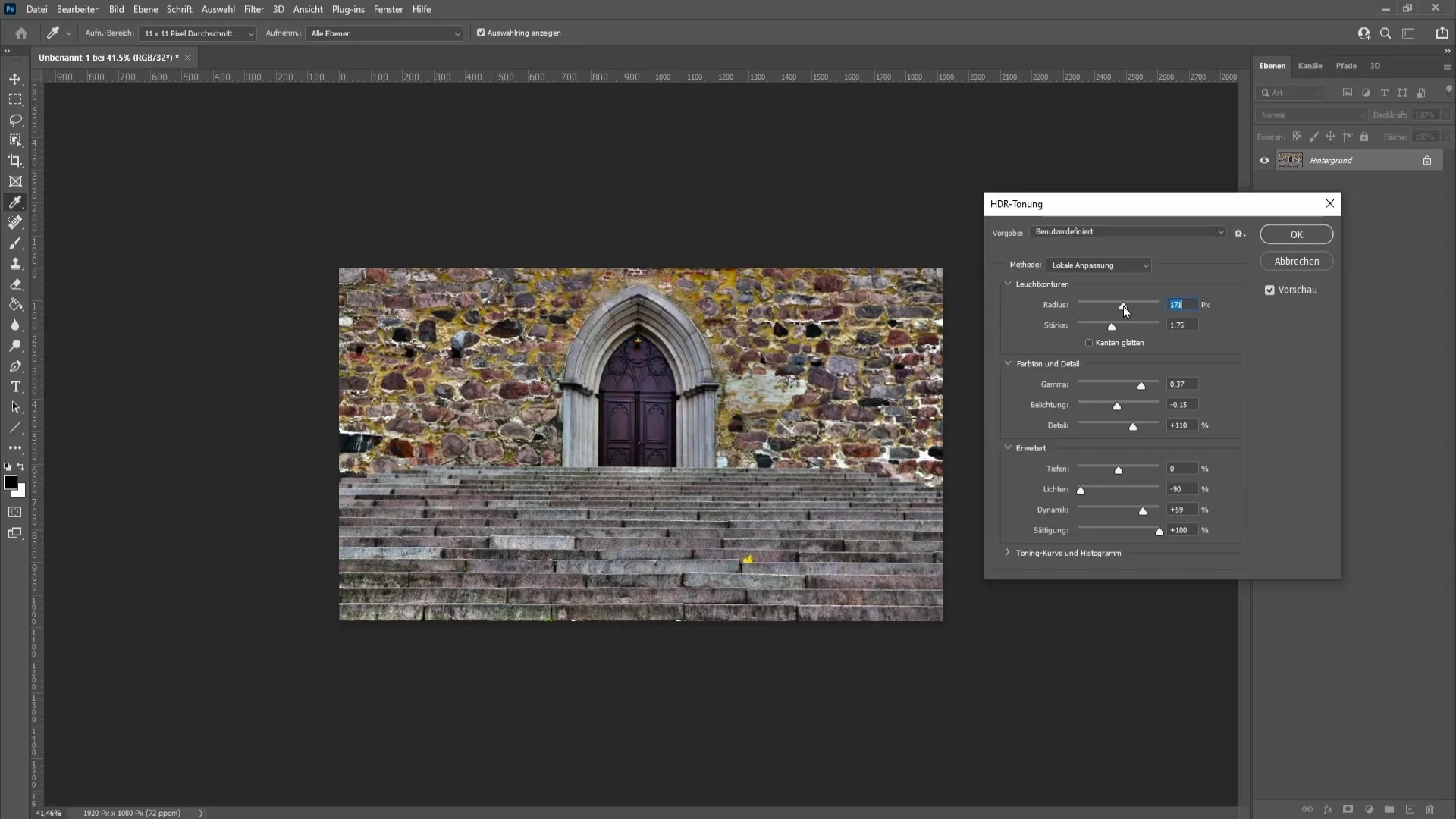
Dalším důležitým posuvníkem je „Intenzita“. Zde můžete nastavit požadovanou hodnotu pro ovlivnění intenzity vašeho HDR tónování. Vyzkoušejte různé hodnoty, abyste viděli, jak mění obraz. Například můžete nastavit intenzitu na 2,28.
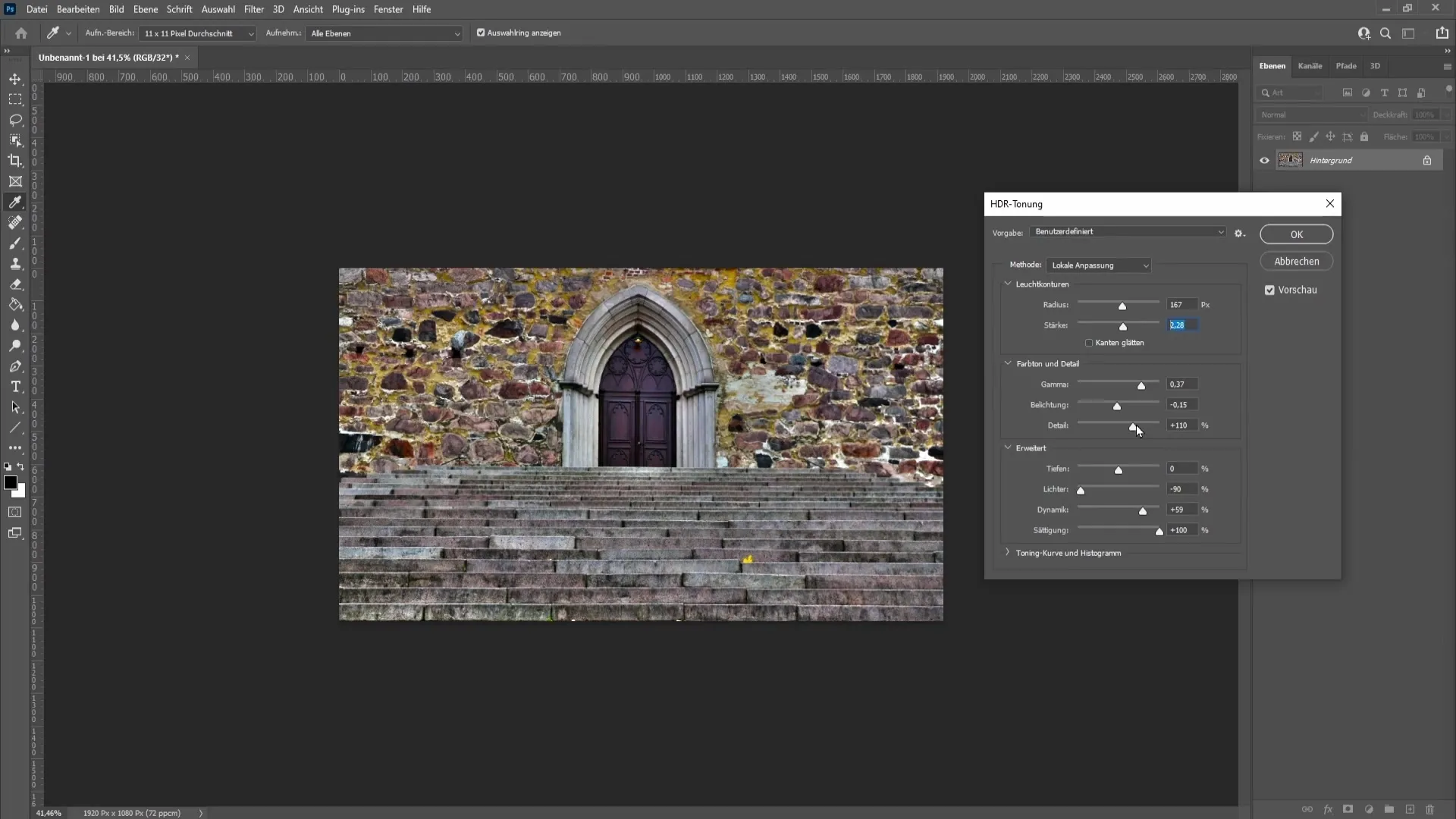
Dále byste měli zkontrolovat odstín a úpravy detailů. Začněte s detaily a zjistěte, zda chcete zvýšit nebo snížit detailnost. Pokud zkoušíte hodnotu jako +102 %, podívejte se, zda má obrázek příliš mnoho šumu nebo zda zlepšuje ostrost.
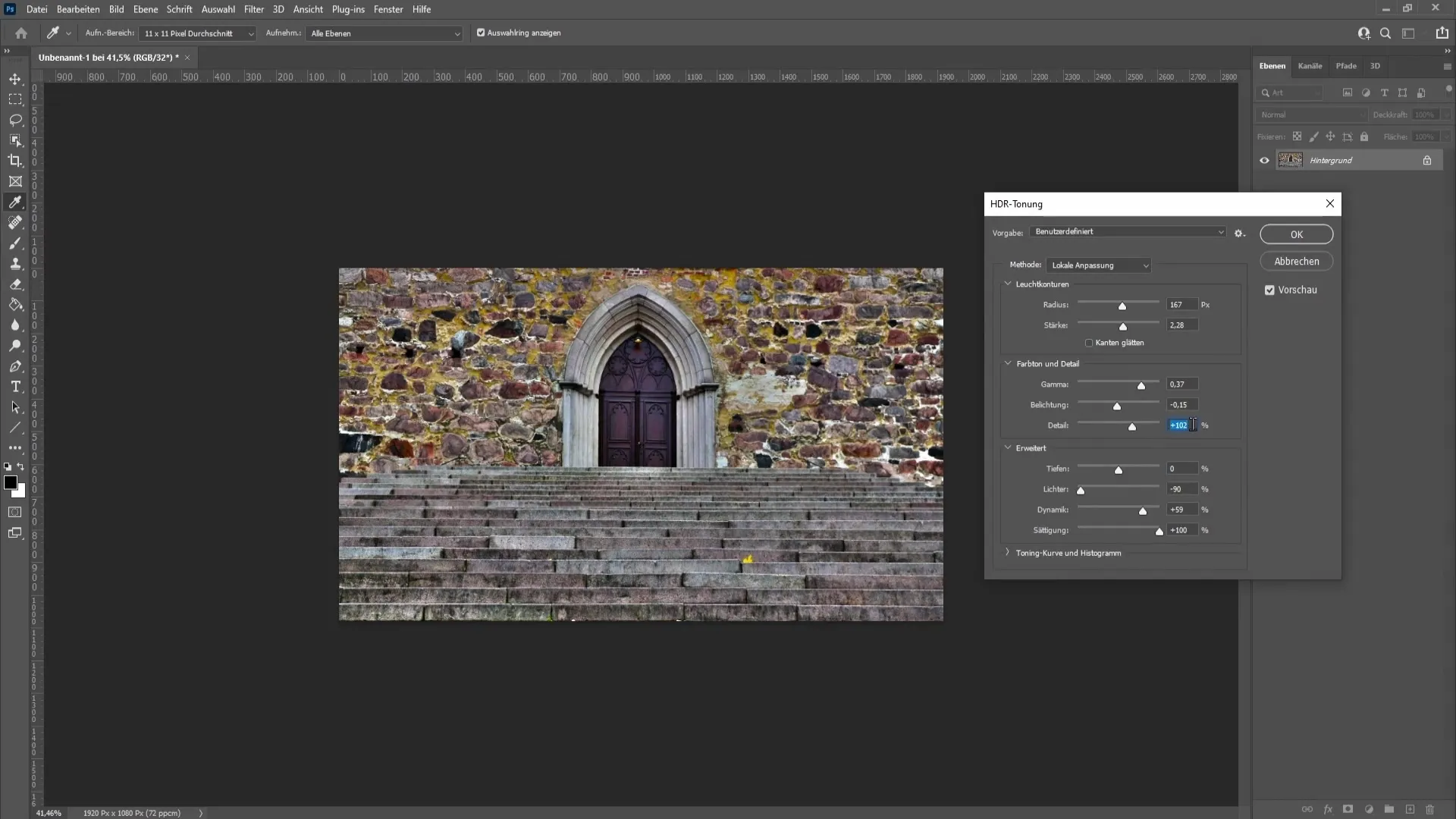
Při expozici můžete přidat malou hodnotu, abyste osvětlili obrázek. Hodnota +0,14 by mohla být vhodná. Zkontrolujte, jak se tato hodnota projevuje na celkové jasnosti obrázku.
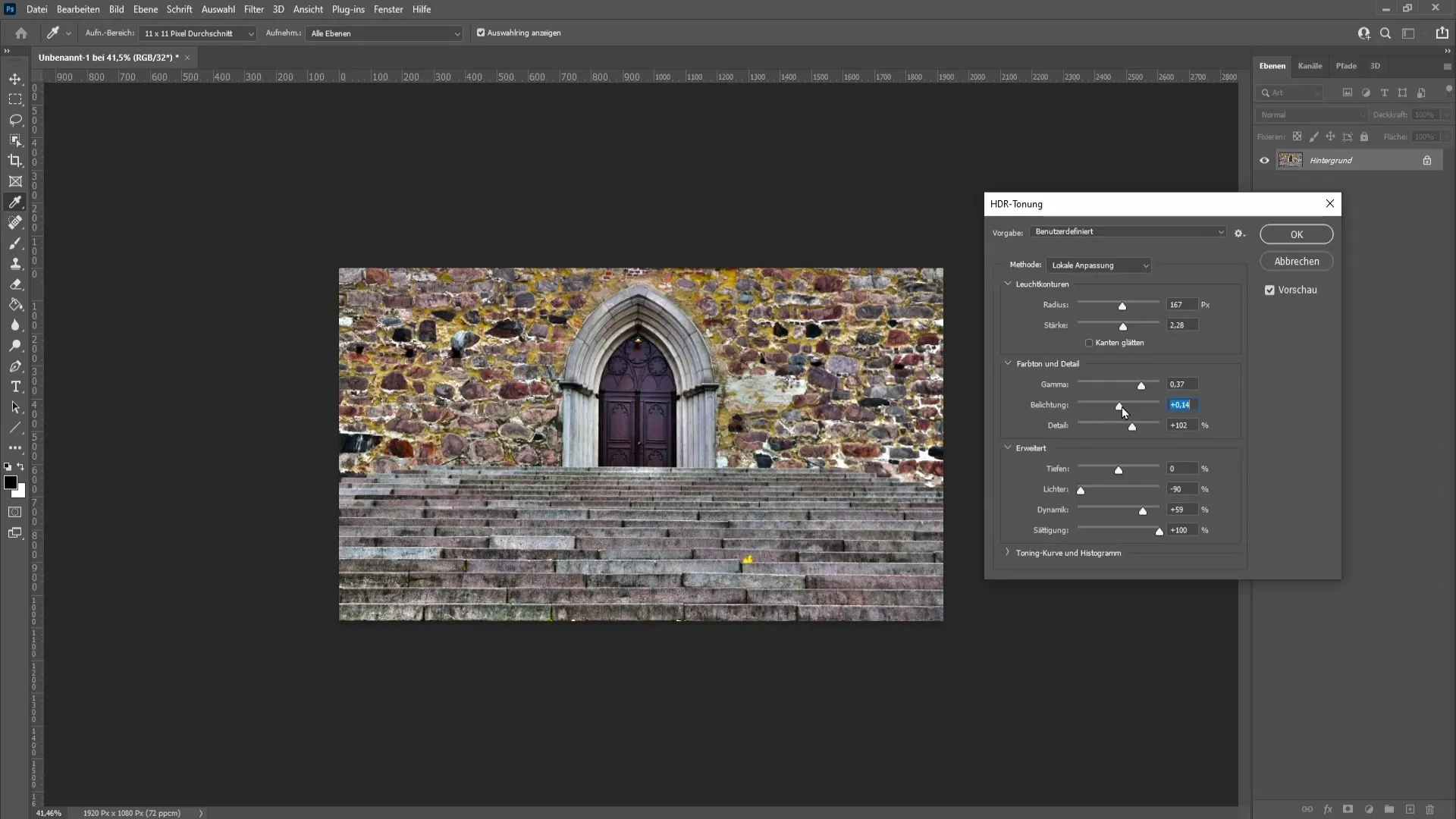
Nyní je čas zvážit hodnotu „Gama“. Experimentujte s tímto posuvníkem, abyste vyvážili temné a světlé oblasti obrázku. Cílem je dosáhnout vyváženého vzhledu bez přepálených nebo příliš temných míst.
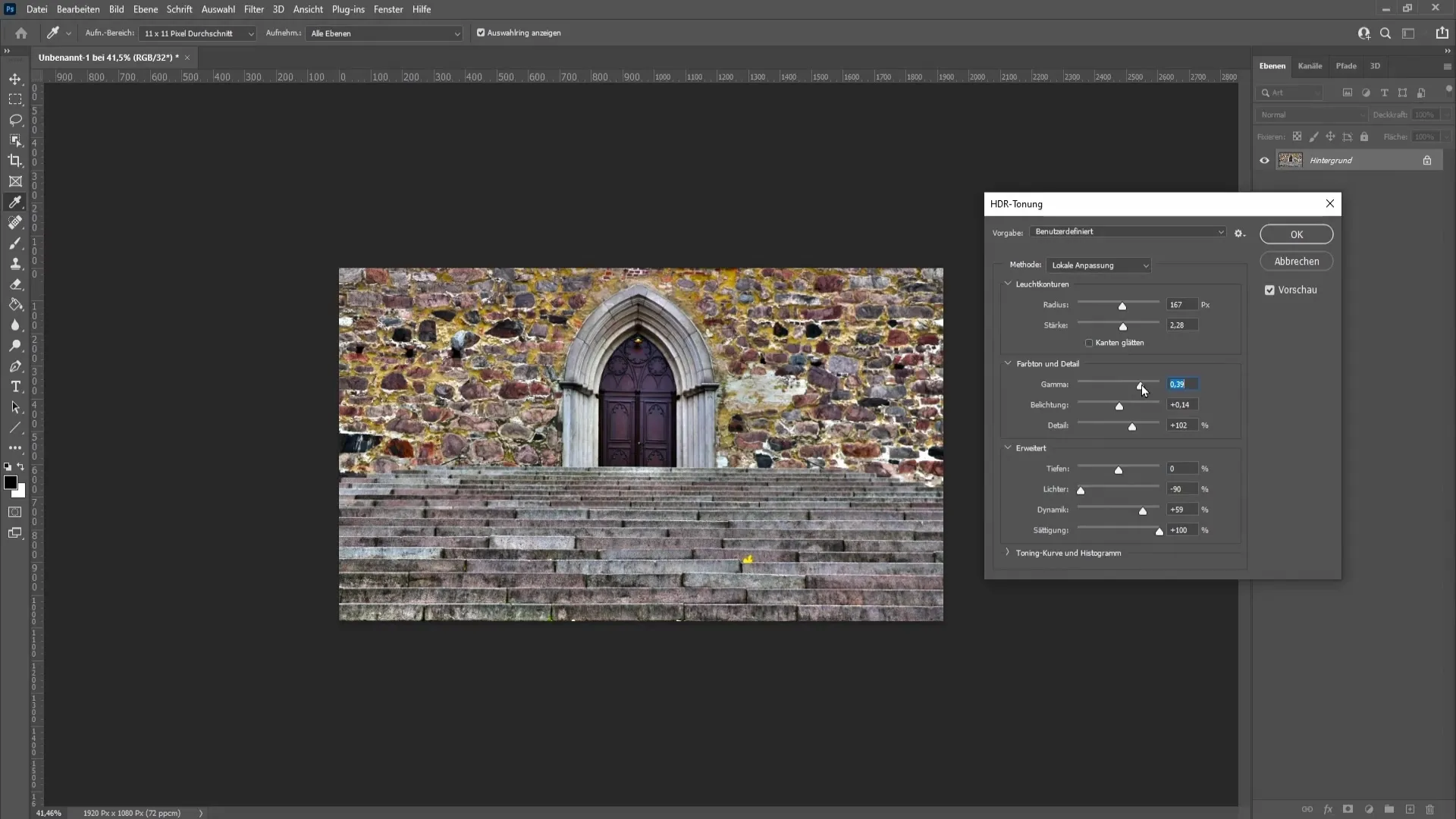
V rozšířeném zobrazení pod „Stíny“ můžete ještě upravit stíny a tmavé oblasti. Někdy je užitečné tuto hodnotu nechat na nule, abyste zachovali přirozené stíny.
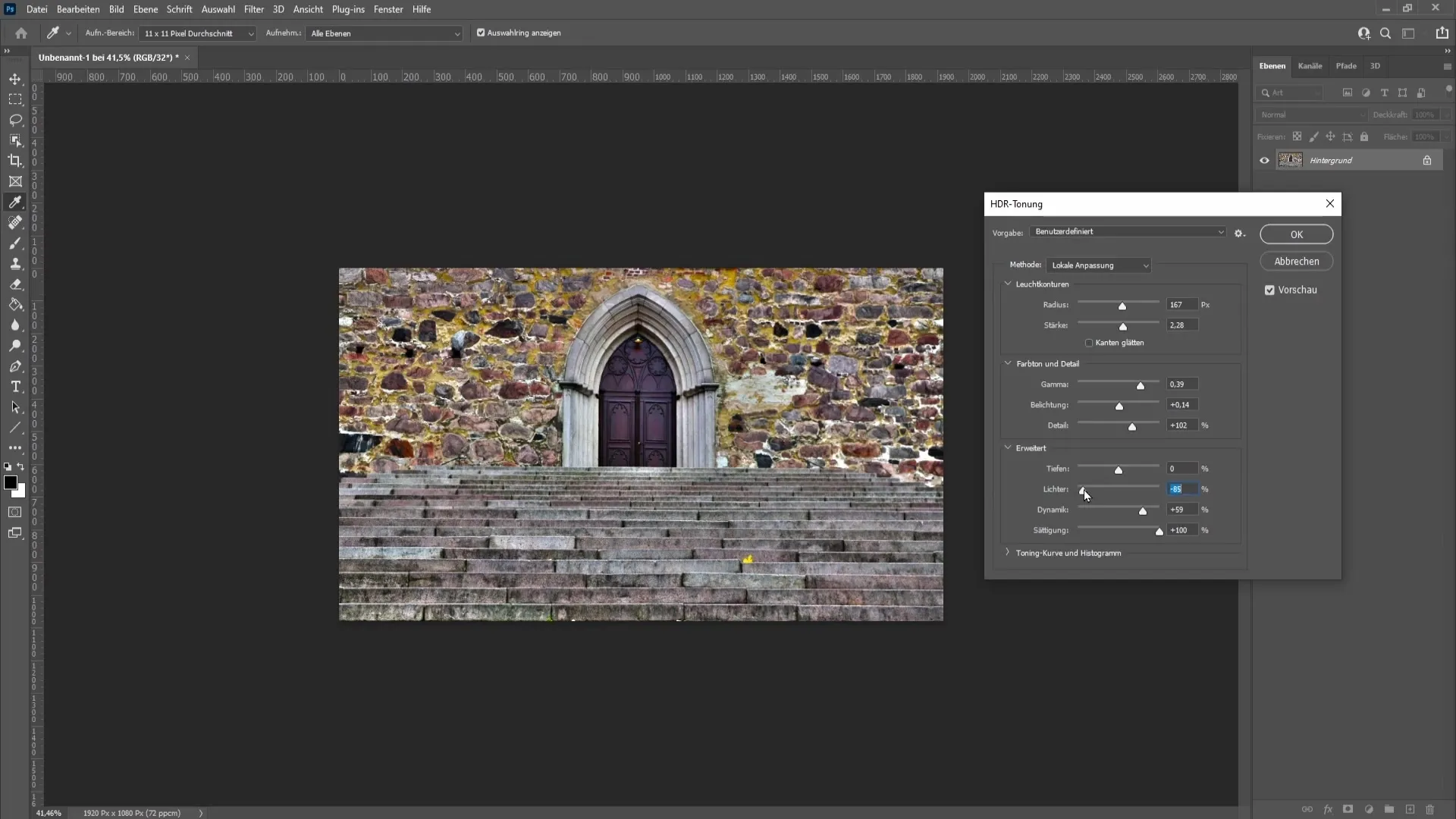
"Light" kontroléry ti mohou pomoci zdůraznit nejsvětlejší oblasti obrázku. Ujisti se, že postupuješ opatrně, abys předešel přepálení. S hodnotou kolem +20 % bys mohl nalézt dobrou rovnováhu.
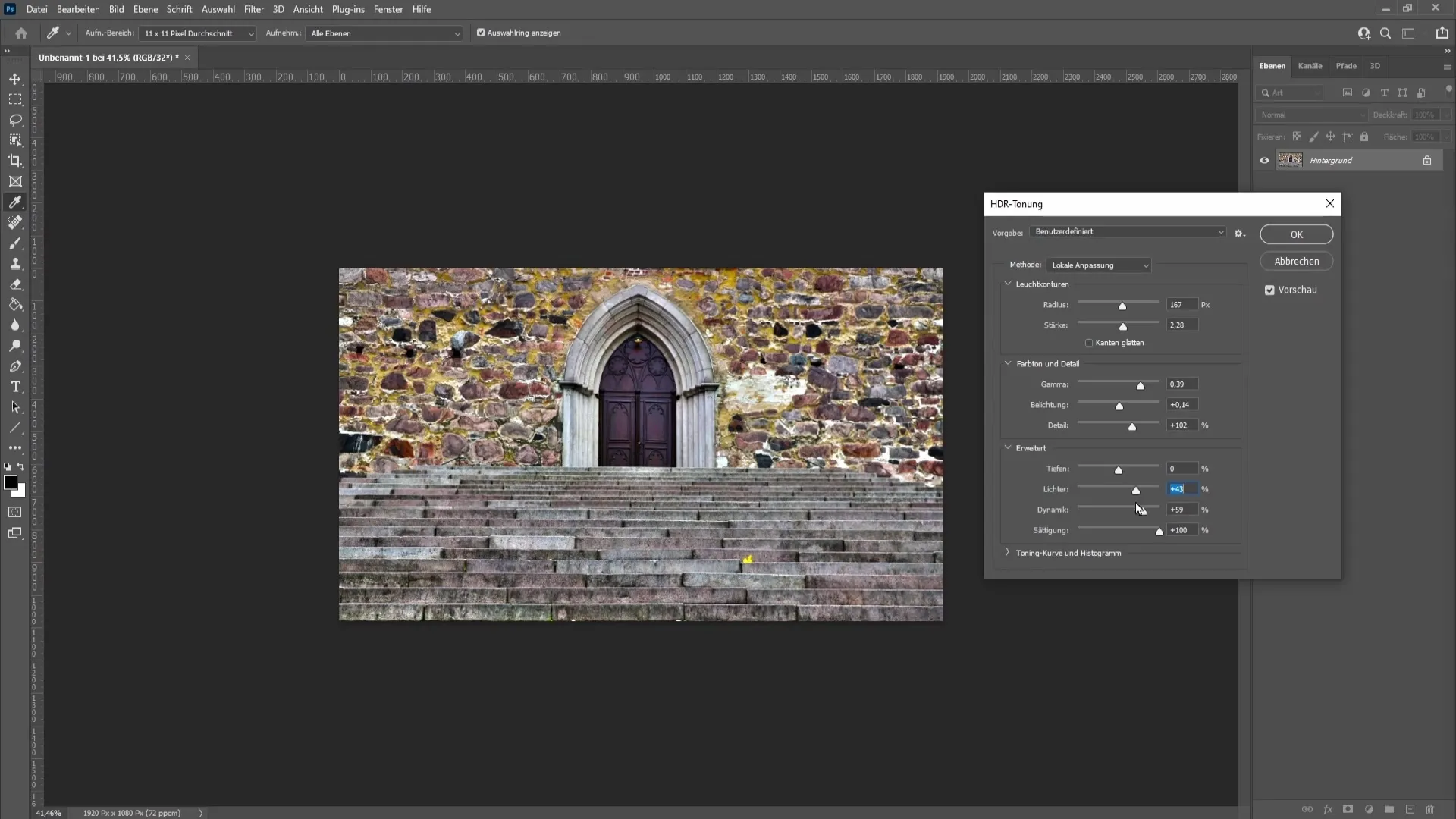
Kromě toho existuje nastavení "Dynamika". Hodnota +59 % by mohla být již vysoká, takže zvaž, jestli ji chceš mírně snížit. Menší sytost často přispívá ke vyváženější barevnosti. Snížení na +74 % by zde mohlo sedět.
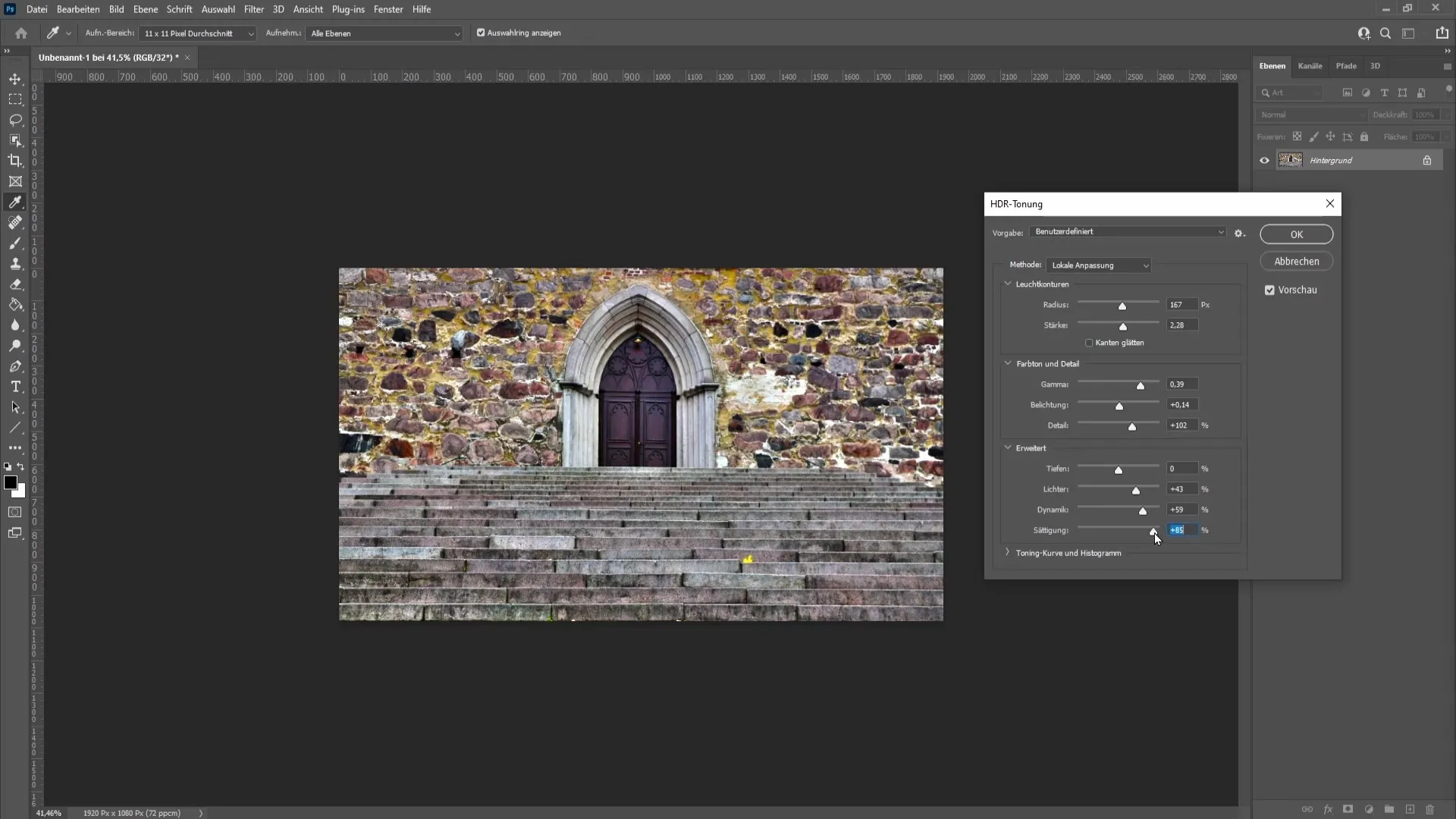
Volitelně můžeš experimentovat s křivkami tónů a sledovat, co se ti na tvém obrázku líbí. Zda chceš tento krok provést, je na tobě; někdy méně znamená více.
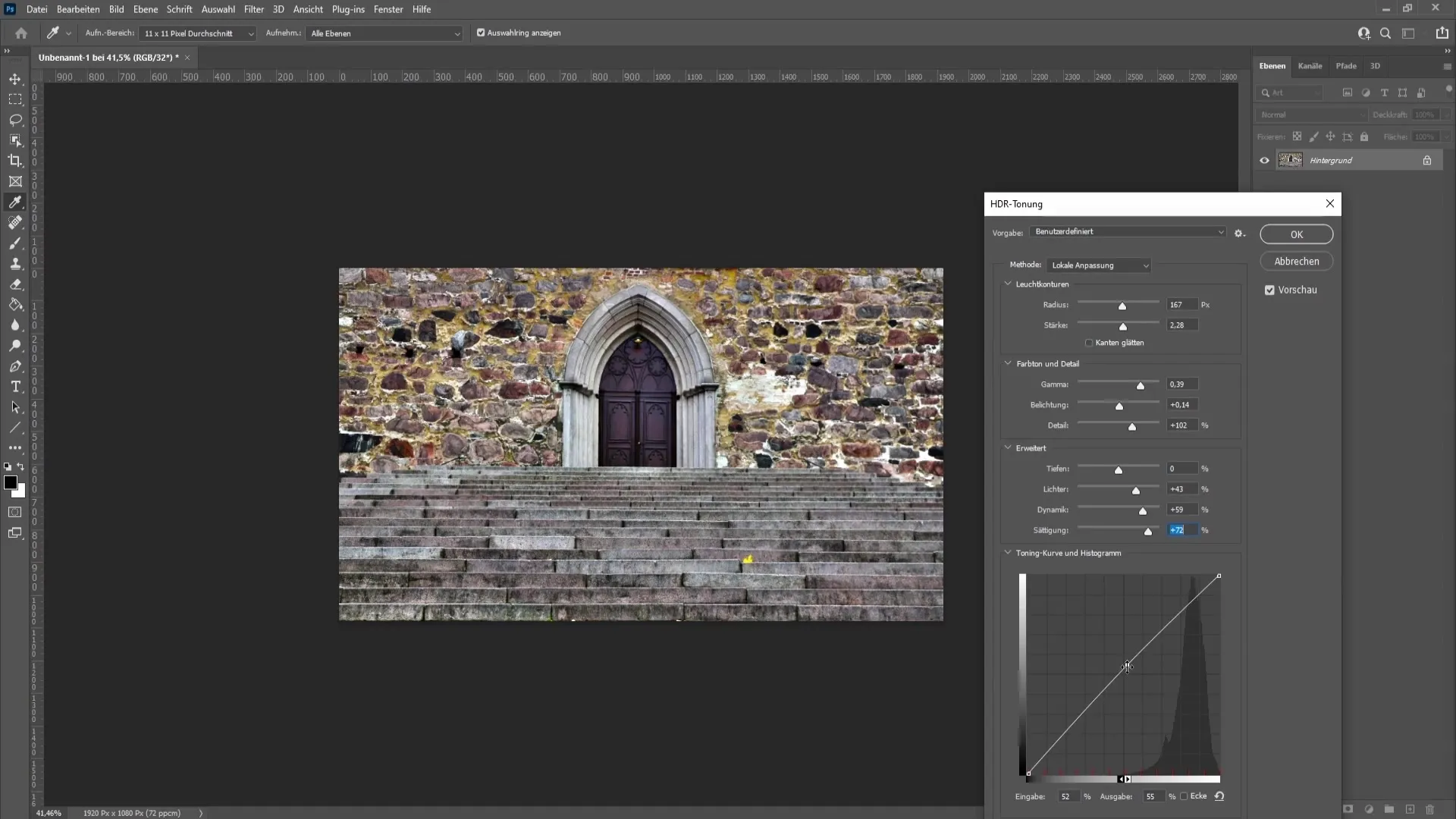
Pokud jsi spokojen s úpravami, klikni jednoduše na "OK". Tím jsi úspěšně aplikoval HDR tónování na svůj obrázek a bude nyní vypadat zajímavěji a živěji.
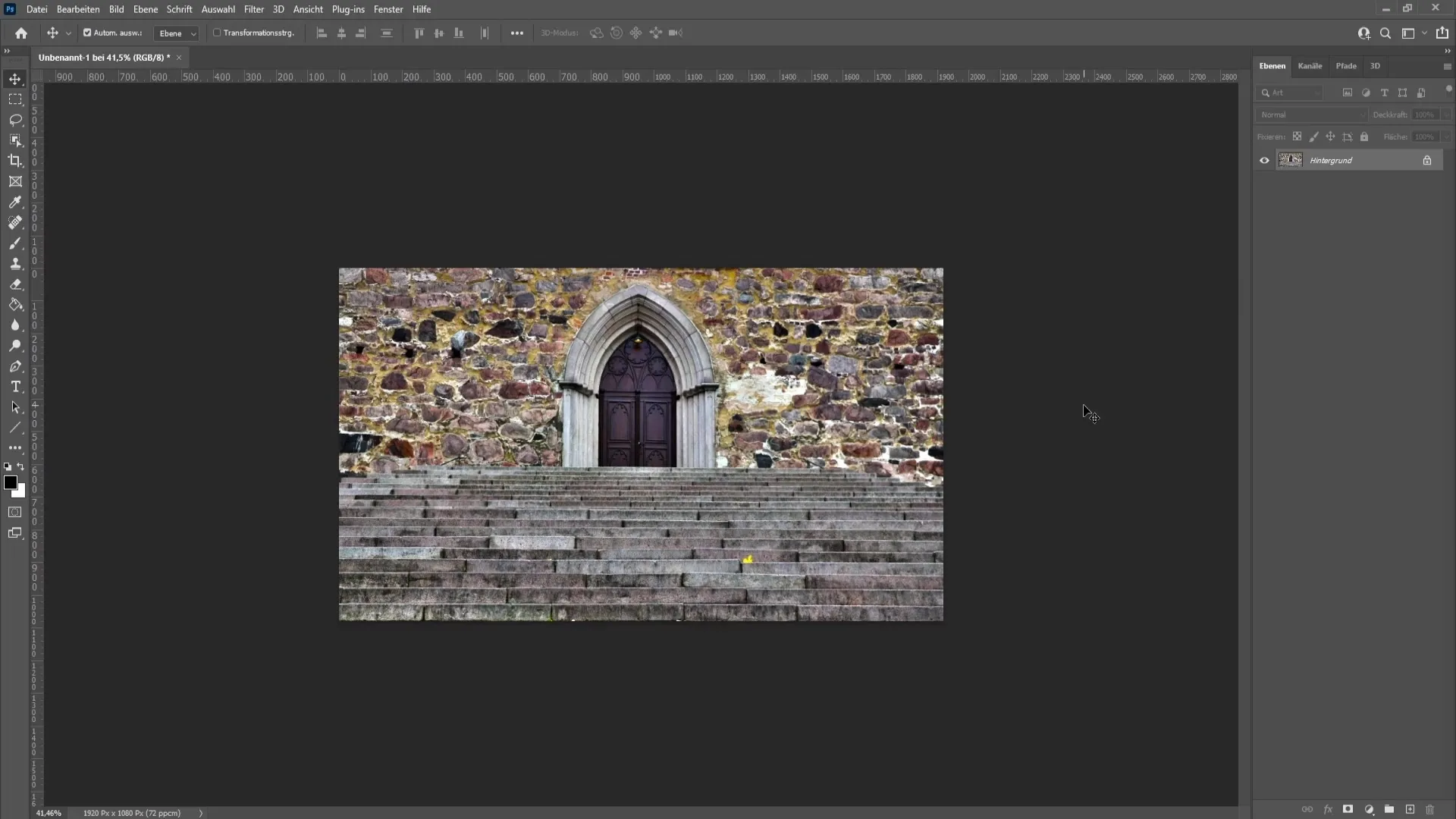
Shrnutí
V této příručce jsi se naučil, jak aplikovat HDR tónování v programu Photoshop. Od přípravy tvého obrázku až po specifická nastavení kontrolérů byl každý krok podrobně vysvětlen. Nyní můžeš zlepšit své obrázky touto technikou, abys dosáhl ohromujících výsledků.
FAQ
Jak otevřu svůj obrázek v programu Photoshop?Otevřeš svůj obrázek v programu Photoshop kliknutím na "Soubor" a poté na "Otevřít" a vyber obrázek, který chceš otevřít.
Co je HDR tónování?HDR tónování je technika pro zvýšení dynamického rozsahu a intenzity barev obrázku, což vede k živějším a kontrastnějším fotografiím.
Jak mohu upravit HDR tónování?Můžeš upravit HDR tónování tím, že posouváš různé kontroléry v okně HDR tónování, jako je například intenzita, expozice a detaily.
Kdy bych měl(a) použít korekci tónů?Korekci tónů lze použít, pokud chceš dále optimalizovat svůj obrázek, zejména pro jemnější doladění kontrastů a jasů.


